
画面上の特定のポイントを正確に示している色を把握しようとしたことがありますか? 私がやります。 実際、あるポイントから別のポイントで同じ色を使用しようとすると、目で試したり、スクリーンショットを撮ったり、その色を使用したいフォトエディタで画像を開いて選択したりすることがあります。ドロッパーツール。 ロール。 このすべての作業を避けたい場合は、今日私たちはあなたを提示します Pick、のためのツール デスクトップの色を選択 私たちのGNU / Linuxオペレーティングシステムの。
Pickは小さくてコンパクトなツールで、 オープンソース これにより、デスクトップの任意の部分を拡大して、サンプルを取得する正確なピクセルを見つけることができます。 見つけたら、クリックしてクリップボードにコピーするだけで、GIMPなどのこのタイプのデータの導入を可能にする任意のアプリケーションで使用できます。 PickはStuartLangridgeによって開発され、彼のアプリケーションを次のように説明しています。
Pickを使用すると、画面から色を選択できます
Pickを使用すると、画面のどこからでも色を選択できます。 必要な色を選択すると、Pickはそれを記憶し、名前を付け、スクリーンショットを表示して、どこから入手したかを思い出せるようにします。

ランドリッジが言うように、 キャプチャして、その色をどこから取得したかを確認します、そうでない場合は、名前も付けます。 アプリケーションサンプルは、Web、デスクトップ、モバイル開発など、必要になる可能性のあるほぼすべての色値形式をカバーするさまざまな形式で表示されます。 これにはXNUMX進数が含まれます。 CSSRGBAおよびQMLQt.RGBA.
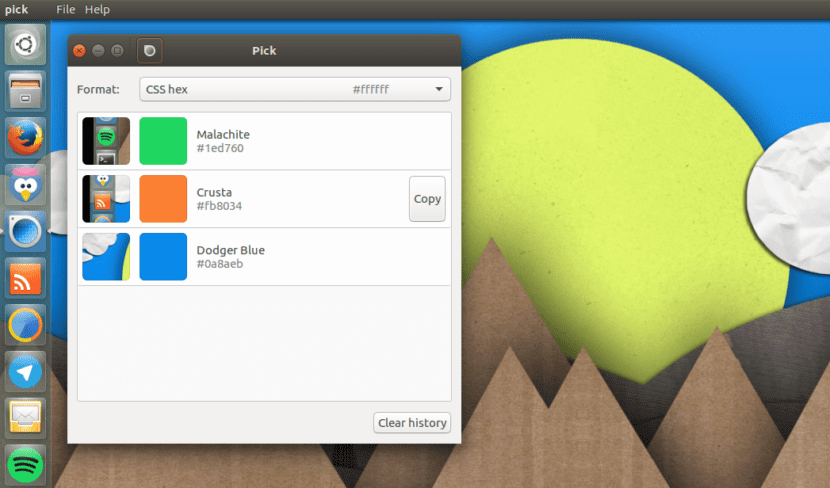
Pickの使用は、UbuntuのデフォルトのScreen Captureアプリケーションでスクリーンショットを撮るのと同じくらい簡単です。アイコンをクリックして[Pick a color]を選択すると、虫眼鏡が起動し、目的の正確なピクセルを見つけることができます。色を取得します。
Ubuntu14.04以降にPickをインストールする方法
この小さなアプリはで利用可能です .debパッケージ 開発者のWebサイトから。つまり、インストールは、パッケージをダウンロードして開き、Ubuntu Software Center、Ubuntu Software、GDebiなどのオペレーティングシステムのツールを使用してインストールするだけです。 あなたがそれを試すならば、コメントにあなたの経験を残すことを躊躇しないでください。

あなたは最新である必要があります、これは非常に速く進んでいるので、仕事に取り掛かります。
非常に、非常に単純ですが、あなたの仕事をする上で致命的です。投稿してくれてありがとう。